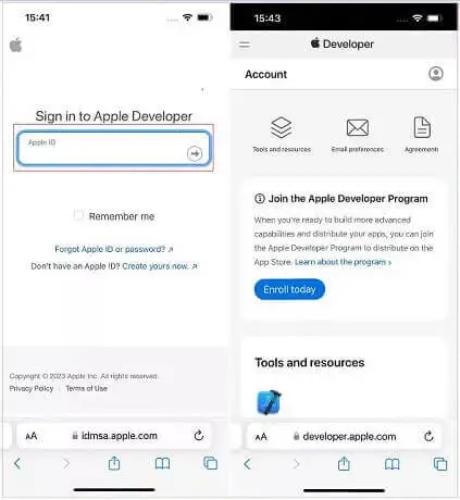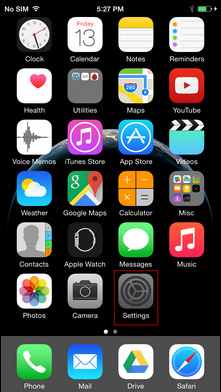エキサイティングな機能をすべて楽しみたいと思って、非常に期待されているiOS 18をインストールしましたか?このイライラする問題は、特にすべての新しい機能強化を探求したいと思っているとき、あなたは無力感を感じることができます。
しかし、心配しないでください。あなたは一人ではなく、私たちはあなたの背中を持っています。このガイドでは、トップソリューションをご覧ください iOS 18ブートループを修正します、そのため、手間をかけずに最新のアップデートを楽しむことができます。
パート1:iOS 18ブートループの原因は何ですか?
iOS 18でブートループでスタックしたiPhoneを修正する方法を説明する前に、問題の背後にある理由が正しいソリューションを選択するのに役立つことを知っています。いくつかの一般的なものは次のとおりです。
- ソフトウェアグリッチ:フェーズにあることは、アップデートがバグやグリッチになりやすいことを意味します。
- 更新に失敗しました:インストール中に更新が中断された場合、iOS 18の再起動ループにつながる完全には終了しません。
- 互換性のないアプリ:一部のアプリは、iOS 18とまだ完全に互換性がない場合があります。これらのアプリが実行しようとすると、システムに干渉し、Appleロゴが何度も表示されているiPhone 11ブートループを引き起こす可能性があります。
- ハードウェアの問題:あまり一般的ではありませんが、基礎となるハードウェアの問題、特に最近の物理的損傷に起因するハードウェアの問題は、iPhoneがブートループに閉じ込められる可能性があります。
パート2:iOS 18をインストールした後、iPhoneをブートループから引き出す方法は?
iOS 18ブートループからiPhoneを取り出すための4つのステップバイステップの方法を以下に示します。
方法1 :(最適なソリューション)iOS 18電話をすばやく解決する方法
迅速で効果的なソリューションをお探しですか? Ultfone IOSシステムの修理は、iOSの問題を解決するために特別に設計されており、それを頼りにするツールにします!
Ultfone iOSシステムの修復が最良のソリューションになっている理由は何ですか?まず第一に、それは技術に精通していない人にとっても、非常にユーザーフレンドリーです。このツールは、データの損失を引き起こすことなく、さまざまなiOSの問題を修正できます。これは大きな利点です。
ultfone iOSシステムの修理を選択する理由
- ブートループに巻き込まれたiPhone、アプリのクラッシュ、インストールエラー、ネットワーク接続の問題など、200を超えるMacos/iPados/iOSの問題を修正します。
- データを失ったりタイムマシンを使用せずに、iOS 18ベータをiOS 17に自由に格下げします。
- 起動の問題を修理し、行方不明のドライバーを再インストールして、スムーズなシステムパフォーマンスを行います。
- 簡単に操作するための段階的な指示を備えたユーザーフレンドリーなインターフェイス。
- iOS 18ベータ、MacOS 15、Sonoma、Ventura、Big Surなど、MacOS/iPados/iOSの複数のバージョンをサポートしています。
今すぐ購入
今すぐ購入
これらの簡単な手順に従って、Ultfone iOSシステム修理を使用してください。
方法2:ロード画面に貼り付けられた電話を修正するためのクイック再起動
iPhoneがロックを解除すると再起動し続ける場合、ブートループを解決する別の効果的な方法はDFUモードを使用することです。次の手順に従って、iPhoneをDFUモードにします。
ステップ1: iTunesがインストールされ、コンピューターに更新されていることを確認し、USBケーブルを使用してiPhoneを接続します。
ステップ2: これらの手順に従って、iPhoneを回復モードにします。
See also: iOS 17へのアップデートは必要?iOS 17の安全性とダウンロードの可否
- ボリュームアップボタンを押してリリースします。
- ボリュームダウンボタンを押してリリースします。
- 電源ボタンを約10秒間押します。
- 電源ボタンを押しながら、ボリュームダウンボタンを5秒間押し続けます。
- ボリュームダウンボタンをさらに10秒間押しながら、電源ボタンを放します。 iPhoneはDFUモードに入ります。
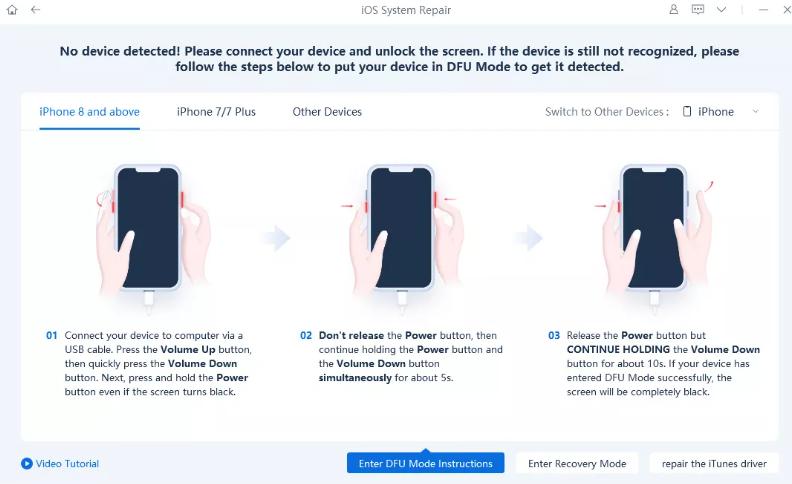
ステップ3: iPhoneがDFUモードになると、iTunesはリカバリモードでiPhoneを検出したという通知を表示します。
ステップ4: iTunesでは、「復元」をクリックしてiPhoneを復元し、ブートループの問題を修正します。
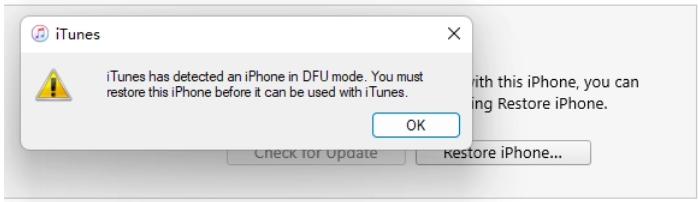
方法3:iTunesを使用してiOS 18ブートループを修正します
iPhoneが無限のスタートアップループで立ち往生している場合、iTunesを使用してデバイスを復元すると、問題を効果的に解決できます。この方法はオペレーティングシステムを再インストールし、ソフトウェアの不具合を排除してブートループを引き起こします。 iPhoneのスタートアップループをiTunesで修正する方法は次のとおりです。
-
iTunesを開く: コンピューターでiTunesを起動します。最新バージョンがインストールされていることを確認してください。
-
iPhoneを接続します: USBケーブルを使用して、iPhoneをコンピューターに接続します。
-
iPhoneを選択してください: iTunesの左側のサイドバーにある小さなiPhoneアイコンをクリックします。
-
「要約」に移動する:「要約」をクリックして、iPhoneに関する一般情報を表示します。
-
復元を開始します: iTunesはiPhoneを検出し、画面に通知を表示します。
-
「復元」を選択します。 「復元」を選択し、画面上の手順に従ってデバイスを復元し、ブートループを解決します。
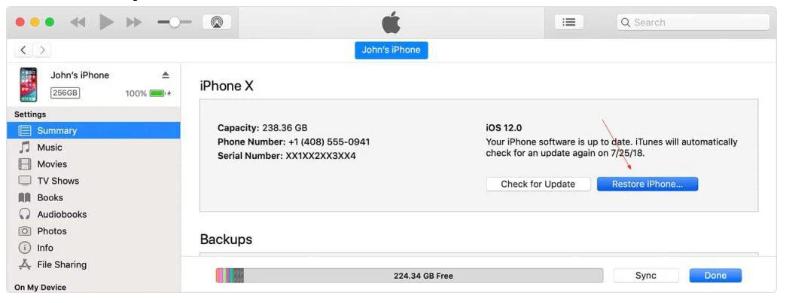
これらの手順に従うことにより、iTunesを使用してiPhoneを復元し、iOS 18ブートループの問題を解決できます。
方法4:iOS 18を解決して、iPhoneでハードリセットを介してブートループにスタックします
「私の携帯電話が何度も何度も再起動し続ける」と繰り返し言っている場合、ハードリセットを実行するとサイクルが破損する可能性があります。これらの簡単な手順に従ってください:
- 1.ボリュームアップボタンをQuickly押して放します。
- 2.ボリュームダウンボタンをQuickly押して放します。
- 3. Appleのロゴが表示されるまで、サイドボタンを押し続けてから、ボタンを放します。
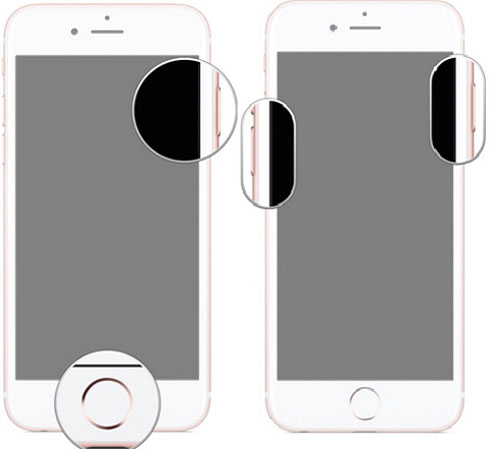
ハードリセットを実行することにより、ブートループを中断し、iPhoneを正常に動作させることがよくあります。
パート3:FAQ
1.アップルロゴループに貼り付けられたiPhoneを修正する方法は?
Appleロゴループに貼り付けられたiPhoneを修正するために、いくつかの方法を試すことができます。
- – 強制再起動:それぞれボリュームとボリュームダウンボタンを押してリリースします。次に、電源ボタンを長く押して、iPhoneがオンになるまで待ちます。
- – DFUモード:Method 2に記載されている手順に従って、iPhoneをDFUモードにします。
- – iTunesを使用します:iPhoneをiTunesに接続し、「復元」オプションを選択します。これにより、OSを再インストールして、ループブートiPhoneの問題を修正できます。
特定の手順を知りたい場合は、クリックしてください:iPhoneを修正する方法Appleロゴに5つの簡単な方法で立ち往生しています
2.バッテリーが悪いとiPhoneにブートループが発生しますか?
はい、バッテリーが悪いとiPhoneにブートループが発生する可能性があります。バッテリーが故障している場合、または大幅に劣化した場合、これがiPhoneがブートループで立ち往生している理由になる可能性があります。そのような場合、バッテリーを交換すると、多くの場合、問題が解決できます。
3.どのようにして高速ブートモードから抜け出すことができますか?
iTunes経由で強制再起動または復元のいずれかにより、高速ブートモードを終了できます。
結論
ブートループに巻き込まれたiPhoneを扱うことは、特にiOS 18がブートループに貼り付けられている場合、イライラする可能性があります。この記事では、問題を修正するための方法を説明しました。 Ultfoneシステムの修理、DFUモード、iTunes、またはハードリセットを使用するかどうかにかかわらず、各方法はiPhoneを取り戻す方法を提供します。
最も信頼性の高いユーザーフレンドリーなソリューションについては、Ultfone iOSシステムの修理を使用することを強くお勧めします。その包括的な機能と使いやすさにより、データの損失を危険にさらすことなくiOS 18ブートループの問題を解決するための最適な選択肢になります。